"Gmail은 Google에서 제공하는 무료 광고 지원 이메일 서비스입니다. 사용자는 보안 웹 메일은 물론 POP3 또는 IMAP4 프로토콜을 통해서도 Gmail에 액세스할 수 있습니다. Gmail은 처음에 2004년 4월 1일에 초대 전용 베타 릴리스로 시작되었으며, 2007년 2월 7일에 일반 대중에게 제공되었지만 당시에는 아직 베타 상태였습니다. 이 서비스는 나머지 Google Apps 제품군과 함께 2009년 7월 7일에 베타 상태에서 업그레이드되었습니다. " - Wikipedia에서.
우리 모두 알고 있듯이 이메일은 사람들의 일상 생활에서 점점 더 중요한 역할을 하고 있습니다. 대학생의 경우 이메일을 통해 선생님에게 숙제를 보내는 것이 더 이상 놀라운 일이 아닙니다. 사업가들에게 이메일을 통해 고객과 연락하는 것은 공식적인 표준으로 여겨져 왔습니다. 이메일 서비스 중 Google Gmail은 사용하기 쉬운 기능과 고효율 운영으로 호평을 받았습니다. 그러나 iPhone 기기를 새로 구입한 일부 사람들은 iPhone에서 Gmail을 설정하는 방법에 대해 혼란스러워할 수 있습니다. 이제 다음 부분으로 이동하여 다양한 방법으로 iPhone에서 Gmail을 설정하는 방법을 알아볼 수 있습니다.
1단계. iPhone에서 설정 탭을 열고 목록에서 메일, 연락처, 캘린더를 선택합니다. 계정 탭에서 계정 추가 옵션을 선택한 다음 Google 아이콘을 탭하세요.
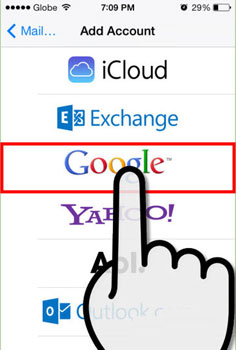
2단계. 그런 다음 이름, 이메일 주소, 비밀번호를 포함한 올바른 정보를 빈칸에 입력하세요. 완료되면 다음 옵션을 탭합니다. 그러면 귀하의 계정 정보가 확인되고 다음 화면으로 진행됩니다.
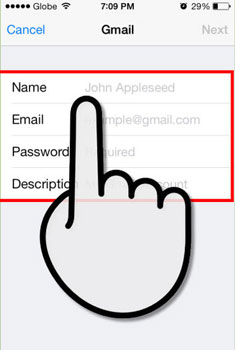
3단계. 그런 다음 Google 계정의 메일, 연락처, 캘린더, 메모를 휴대폰에 동기화하도록 선택할 수 있습니다. 계속하려면 오른쪽 상단에 있는 저장을 탭하세요.
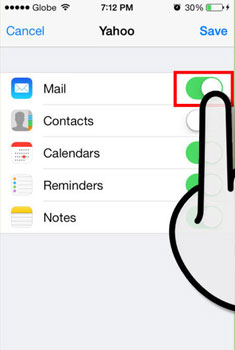
4단계. 그런 다음 iPhone의 홈 화면으로 돌아갑니다. 그런 다음 메일 로 이동하여 Gmail 받은 편지함에 들어가세요. 이제 정상적으로 메일 앱에서 이메일을 읽고, 쓰고, 보낼 수 있습니다.
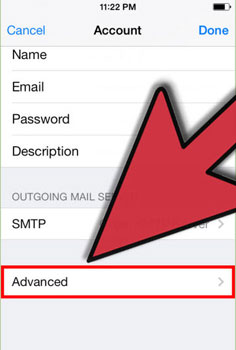
그런데 계정 설정을 구성하려면 설정 > 메일, 연락처, 캘린더로 이동하세요. 계정 옵션에서 Gmail을 탭한 다음 방금 설정한 계정을 탭하세요. 고급 설정에 액세스하려면 고급을 탭하세요. 그러면 아래 인터페이스를 볼 수 있습니다. 그런 다음 Gmail 계정을 자유롭게 조정할 수 있습니다. 예를 들어, 새 데이터 가져오기를 탭하여 필요에 따라 Mail이 새 데이터를 확인하는 빈도를 설정할 수 있습니다.
실제로 Google Gmail은 이미 앱 버전을 출시했습니다. 여기를 클릭하여 Gmail 앱을 다운로드 할 수 있습니다. 그 후에는 다음을 수행할 수 있습니다.
> iPhone에 설치된 Gmail 앱을 엽니다. 그런 다음 기존 Gmail 계정에 로그인하거나 새 계정에 로그인할 수 있습니다. Gmail 계정을 입력한 후에는 받은 편지함을 확인하거나 다른 연락처에게 이메일을 보낼 수 있습니다.
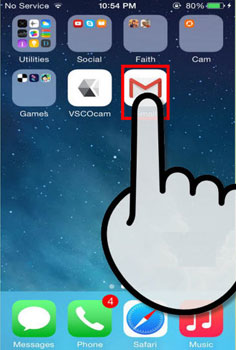
> 이제 아래와 같은 인터페이스를 보실 수 있습니다. 왼쪽 상단에서 계정 관리를 탭하면 현재 로그인되어 있는 모든 계정을 볼 수 있습니다. 계정 추가를 누르고 메시지가 나타나면 계정 이메일과 비밀번호를 입력하세요. 마지막으로 로그인을 눌러 로그인을 완료하세요.
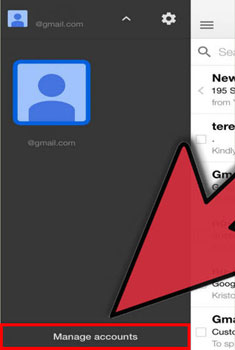
> 그러면 원하고 필요로 하는 대로 친구나 가족에게 자유롭게 이메일을 보낼 수 있습니다. 주목할 만한 점 중 하나는 이 앱을 사용하면 연락처 목록에 액세스할 수 없지만 연락처 이름을 입력하여 이메일을 보낼 수 있다는 것입니다.
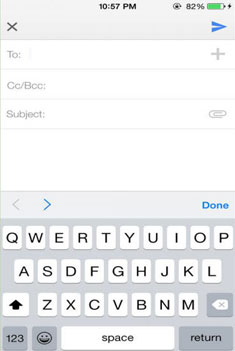
결국 단어:
지금까지는 어떤 방법을 선택하든 iPhone에 Gmail을 성공적으로 설정했습니다. iPhone 사용자의 경우 iPhone 연락처를 Gmail과 동기화 할 수도 있으므로 iPhone을 열면 연락처에 대한 포괄적인 정보를 얻을 수 있습니다. 여기에서 iPhone의 중요한 연락처를 갑자기 잃고 싶지 않다면 갑작스러운 데이터 손실에 대비해 연락처나 안전한 장소를 백업하는 것이 좋습니다. 그렇다면 이 Coolmuster iOS Assistant 소프트웨어는 백업으로 iPhone에서 컴퓨터로 파일을 쉽게 공유하기 위해 당신이 찾고 있는 바로 그 소프트웨어입니다! 또한 아무런 제한 없이 iPhone 파일을 iCloud에 백업 하도록 선택할 수도 있습니다!
관련 기사: